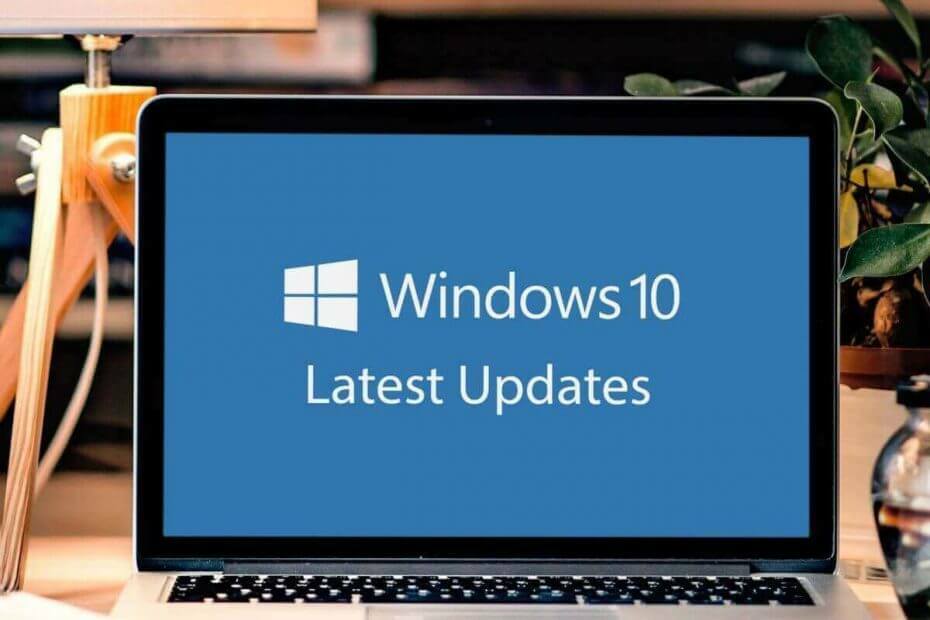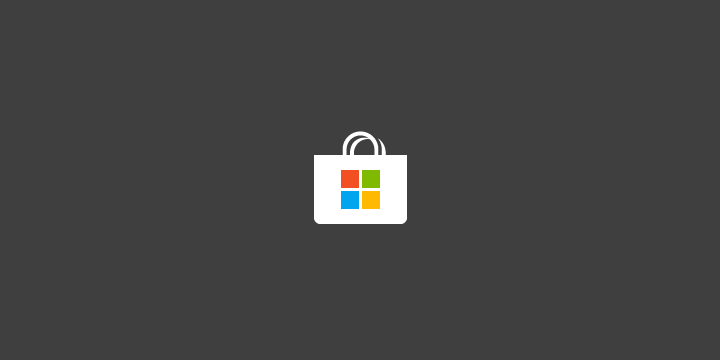
ซอฟต์แวร์นี้จะช่วยให้ไดรเวอร์ของคุณทำงานอยู่เสมอ ทำให้คุณปลอดภัยจากข้อผิดพลาดทั่วไปของคอมพิวเตอร์และความล้มเหลวของฮาร์ดแวร์ ตรวจสอบไดรเวอร์ทั้งหมดของคุณตอนนี้ใน 3 ขั้นตอนง่ายๆ:
- ดาวน์โหลด DriverFix (ไฟล์ดาวน์โหลดที่ตรวจสอบแล้ว)
- คลิก เริ่มสแกน เพื่อค้นหาไดรเวอร์ที่มีปัญหาทั้งหมด
- คลิก อัพเดทไดรเวอร์ เพื่อรับเวอร์ชันใหม่และหลีกเลี่ยงการทำงานผิดพลาดของระบบ
- DriverFix ถูกดาวน์โหลดโดย 0 ผู้อ่านในเดือนนี้
Microsoft ได้ปรับปรุง Store และตั้งชื่อว่า Microsoft Store เมื่อเร็ว ๆ นี้ ยังมีอะไรที่ต้องปรับปรุงอีกมาก แต่คำถามก็คือต้องทำอย่างไรเพื่อให้ทั้งผู้ใช้ปลายทางและนักพัฒนาเลิกใช้งานแอปพลิเคชัน Win32 และโยกย้ายไปยัง UWP
จนกว่าพวกเขาจะเข้าใจ (ถ้าเคย) มีตัวเลือกบางอย่างที่ป้องกันไม่ให้ผู้ใช้ติดตั้งแอปพลิเคชันของบุคคลที่สามจาก "แหล่งที่ไม่รู้จัก"
สามารถแก้ไขได้ง่ายๆ และหากคุณติดอยู่กับแอป UWP โดยเฉพาะ ให้ดูที่ด้านล่างสำหรับความละเอียด
วิธีอนุญาตให้ติดตั้งแอปพลิเคชั่นเดสก์ท็อป Win32 มาตรฐานใน Windows 10
ผู้ใช้ Windows 10 ที่ได้รับแจ้งทุกคนจะมองเห็นความทะเยอทะยานของ Microsoft ที่ชัดเจนในการแทนที่แอปพลิเคชัน Win32 มาตรฐานด้วย UWP การผสานรวมเข้ากับระบบทำได้ง่ายกว่าและปลอดภัยกว่า สร้างรายได้ง่ายกว่า และที่สำคัญที่สุดคือทำให้ระบบนิเวศของ Windows ใกล้ชิดยิ่งขึ้น
Android และ Apple.เราทุกคนรู้ว่าทั้งสองประสบความสำเร็จเพียงใด แต่ในขณะที่เราสามารถเห็นแนวคิดที่อยู่เบื้องหลังแนวคิด "อนุญาตเฉพาะแอปใน Microsoft Store" แอป UWP ก็ยังคงอยู่เบื้องหลังการแข่งขัน ทั้งในด้านตัวเลขและคุณภาพ และก็ปี 2018 แล้ว
- อ่านเพิ่มเติม: UWP ถึงวาระที่แน่นอนหลังจากการล่มสลายของ Windows Mobile หรือไม่?
และนั่นคือสิ่งที่ Microsoft ข้ามพรมแดนกับการตลาดแบบบังคับใช้ เช่นเดียวกับเบราว์เซอร์ Edge ซึ่งไม่เลวเลย แต่ก็ยังห่างไกลจากความสมบูรณ์แบบ นอกจากนี้ เนื่องจากผู้ใช้มีทางเลือก ส่วนใหญ่จะยึดติดกับแอปพลิเคชันเดสก์ท็อปรุ่นเก่า และมาจากแหล่งบุคคลที่สามมากกว่า Microsoft Store ที่เพิ่งปรับปรุงใหม่
แม้ว่า UAC และ Windows Defender จะได้รับแจ้งเกี่ยวกับอันตรายที่อาจเกิดขึ้น แต่คุณยังคงสามารถติดตั้งโปรแกรมของบริษัทอื่นด้วยตัวติดตั้งที่เหมาะสมและลักษณะความเข้ากันได้
มีตัวเลือกที่อาจเปิดใช้งานอยู่และจะป้องกันการติดตั้งแอปพลิเคชันที่ไม่ใช่ของ Store คุณสามารถปิดการใช้งานได้อย่างง่ายดายและนี่คือวิธีการ:
- กดปุ่ม Windows + I เพื่อเรียก การตั้งค่า แอพ
- เลือก แอพ.
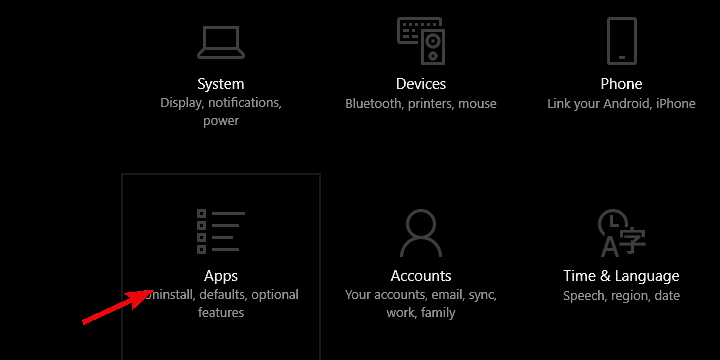
- เลือก แอพและคุณสมบัติ จากบานหน้าต่างด้านซ้าย
- ภายใต้ "กำลังติดตั้งแอพ“ ขยายเมนูแบบเลื่อนลง
- เลือก “อนุญาตแอพจากทุกที่” และออกจากการตั้งค่า
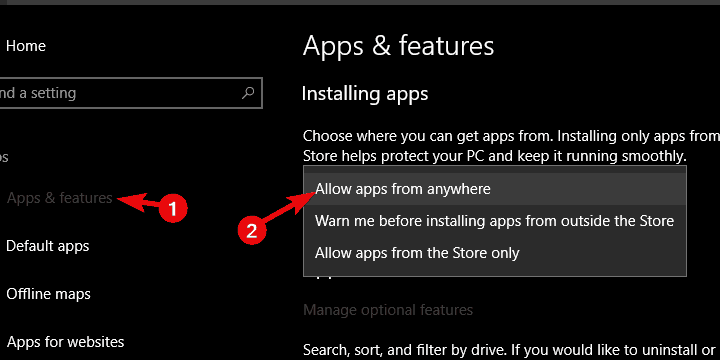
ที่จะช่วยให้คุณสามารถติดตั้งสิ่งที่คุณต้องการได้ อย่างไรก็ตาม นี่ไม่ได้หมายความว่า UAC จะไม่จำกัดบางแอปพลิเคชันที่ต้องการเปลี่ยนแปลงระบบ เรียกใช้พวกเขาในฐานะผู้ดูแลระบบเพื่อหลีกเลี่ยงสิ่งนั้น
ที่ควรจะทำมัน ในกรณีที่คุณมีคำถาม ข้อเสนอแนะ หรือเพียงแค่ความคิดเกี่ยวกับประสบการณ์ UWP โปรดแจ้งให้เราทราบในส่วนความคิดเห็นด้านล่าง
บทความที่เกี่ยวข้องที่คุณควรตรวจสอบ:
- Windows 10 อนุญาตให้แอป UWP เข้าถึงระบบไฟล์: ใช่ ไฟล์ทั้งหมดของคุณ
- แอป VLC UWP แอปกระตุก ได้รับการแก้ไขแล้วด้วยการอัปเดตล่าสุด
- แอป UWP OneNote นำเสนอฟีเจอร์การประชุมและการสะกดคำแบบใหม่